ユーザーズガイド HP JETDIRECT 400N PRINT SERVER JETDIRECT PRINT SERVERS 600N/400N/500X/300X ADMINISTRATOR'S GUIDE IN - 5969-35
Lastmanualsはユーザー主導型のハードウエア及びソフトウエアのマニュアル(ユーザーガイド・マニュアル・クイックスタート・技術情報など)を共有・保存・検索サービスを提供します。 製品を購入する前に必ずユーザーガイドを読みましょう!!!
もしこの書類があなたがお探しの取扱説明書・マニュアル・機能説明・回路図の場合は、今すぐダウンロード。Lastmanualsでは手軽に早くHP JETDIRECT 400N PRINT SERVERのユーザマニュアルを入手できます。 HP JETDIRECT 400N PRINT SERVERのユーザーガイドがあなたのお役に立てばと思っています。
HP JETDIRECT 400N PRINT SERVERのユーザーガイドをLastmanualsがお手伝いします。

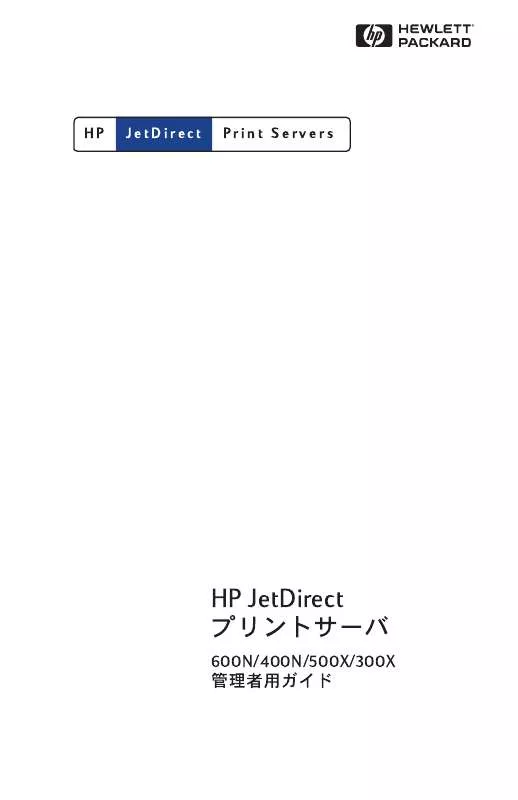
マニュアル抽象的: マニュアル HP JETDIRECT 400N PRINT SERVER JETDIRECT PRINT SERVERS 600N/400N/500X/300X ADMINISTRATOR'S GUIDE IN - 5969-35
詳しい操作方法はユーザーガイドに記載されています。
[. . . ] R
HP
JetDirect
Print Servers
HP JetDirect
600N/400N/500X/300X
管理者用ガイド
HP JetDirect プリントサーバ (600N/400N/500X/300X)
© 著作権 Hewlett-Packard Company 2000 版権所持。著作権法で認められるものを 除き、事前に書面による承諾がない場合 の複製、引用、翻訳は認められません。 出版物番号 5969-3527 初版発行 2000 年 2 月 保証 本書に含まれる情報は、予告なしに変更 されることがあります。 HEWLETT-PACKARD 社は、本書に関 して、特定の目的に対する市場性および 適用性については、記述されているか否 かにかかわらずいかなる保証も行ないま せん。 Hewlett-Packard 社は、本書中の誤り、 または本書の供給、性能、使用に関係す る事故的あるいは必然的な損害に対する 責任を負いません。 本製品は、 Novell 社による開発技術を全 面的あるいは部分的に使用して設計され ています。 Hewlett-Packard 社は、本ソフトウェア を当社提供以外の機器にて使用した場合 のその性能や信頼性に関しては責任を負 いません。 MICROSOFT 社は、本書の内容や使用 に関する表示あるいは保証を一切行なわ ず、特に、特定の目的に対する市場性お よび適用性については、いかなる明示ま た は 黙 示 の 保 証 も 行 な い ま せ ん。 MICROSOFT 社はさらに、同社のサー バ・ソフトウェアに関する表示あるいは 保証を一切行なわず、特に、特定の目的 に対する市場性および適用性について は、いかなる明示または黙示の保証も行 ないません。MICROSOFT 社はさらに、 同社のサーバ・ソフトウェアの一部また は全部に対して、その使用者に通知せず に変更を行なう権利を有します。 NOVELL 社は、本書の内容や使用に関 する表示あるいは保証を一切行なわず、 特に、特定の目的に対する市場性および 適用性については、記述されているか否 かにかかわらずいかなる保証も行ないま せん。
商標に関して M i c r o s o f t W i n d o w s ® 、M i c r o s o f t Windows® 95/98、Microsoft Windows for Workgroups® 、お よ び Microsoft Windows NT ® は、Microsoft Corporation の米国登録商標です。 NetWare® および Novell® は、Novell Corporation の 登 録 商 標 で す。IBM ® 、 IBM Warp Server® 、Operating System/2 ® は、 International Business Machines Corp. の 登 録 商標 で す。Ethernet は、Xerox Corporation の登録商標です。 PostScript は、Adobe Systems, Incorporated の商 標であり、特定の地域によっては法的に 登録されている場合があります。 UNIX® は、UNIX System Laboratories Inc. の 米国および諸外国における登録商標であ り、 X/Open Company Limited を通じて のみ使用許諾契約が受けられます。 Hewlett-Packard Company 11311 Chinden Boulevard Boise, Idaho 83714 USA Hewlett-Packard Company 8000 Foothills Blvd. HP JetDirect プリントサーバの紹介
はじめに . . . . . . . . . . . . . . . . . . . . . . . . . . . . . . . . . . . . . . . . . . . . . . . . . . . . . . . . . . . . . . . . . . . . . . . . . . . . . . . . . . . . [. . . ] /etc/hosts ファイルを変更し、HP JetDirect プリントサーバ 用の指定 IP アドレスとノード名を追加します。例 : 13. 32. 11. 24 laserjet1 7. /etc/ethers ファイル (HP-UX 10. 20 の /etc/rarpd. conf ファイル ) を編集して、 LAN ハードウェア ・ アドレス / ステーショ ン ・ アドレス ( 構成ページから ) と HP JetDirect プリントサーバ のノード名を追加します。 例 : 00:60:b0:a8:b0:00 laserjet1 注記 システムで Network Information Service (NIS) を使 用している場合、 変更を NIS ホストと ethers データ ベースに反映させる必要があります。
8. プリンタの電源を入れます。
JP
TCP/IP 設定 41
9. ping ユーティリティを使って、カードが正しい IP アドレスで設 定されていることを確認します。プロンプトで次のように入力し ます。 ping <IP Address> ここで、 <IP Address> は RARP から指定されたアドレスです。 デフォルト IP アドレスは 192. 0. 0. 192 です。 10. ping が応答しないときには、 「HP JetDirect プリントサーバの ト ラブルシューティング」の章を参照してください。
42 TCP/IP 設定
JP
arp コマンドと ping コマンドを使用する
サポートされているシステムで ARP (Address Resolution Protocol) コマンドを使用すると、 HP JetDirect プリントサーバに IP アドレス を設定できます。プロトコルのルーティングはできません。つまり、 設定を行うワークステーションは HP JetDirect プリントサーバと同 じネットワーク・セグメントにある必要があります。 HP JetDirect プリントサーバで arp コマンドと ping コマンドを使用 するには、次のものが必要です。
q q q
TCP/IP 用に設定された Windows NT/2000 または UNIX システム HP JetDirect ファームウェア・バージョン X. 08. 03 以降 HP JetDirect プリントサーバの LAN ハードウェア (MAC) アドレ ス (HP JetDirect 構成ページまたは HP JetDirect 外付プリント サーバに貼付のラベルに記載 ) システムによって、arp コマンドを使用するには スーパーユーザーの権限が要求される場合がありま す。
注記
arp コマンドと ping コマンドで 1 つの IP アドレスを割り当てた後 で、他のツール (Telnet、組み込み Web サーバ、または HP Web JetAdmin ソフトウェア ) を使用して他の IP パラメータを設定します。 JetDirect プリントサーバを設定するには、次のコマンドを使用しま す。 システムによって、 LAN ハードウェア・アドレスに特定のフォー マットが要求されることがあります。
q
DOS プロンプトから (Windows NT/2000): arp -s <IP address> <LAN hardware address> ping <IP address> UNIX コマンド・プロンプトから : arp -s <IP address> <LAN hardware address> ping <IP address>
q
JP
TCP/IP 設定 43
ここで、 <IP address> にはプリントサーバに割り当てる IP アドレス を指定します。 arp コマンドはワークステーションの arp キャッシュ にエントリを書き込み、ping コマンドはプリントサーバの IP アド レスを設定します。 例:
q
Windows NT 4. 0 または Windows 2000 では arp -s 13. 32. 8. 98 00-b0-60-a2-31-98 ping 13. 32. 8. 98
q
UNIX では arp-s 13. 32. 8. 98 00:b0:60:a2:31:98 ping 13. 32. 8. 98
注記
いったん IP アドレスがプリントサーバに設定され ると、その後に発行した arp コマンドや ping コマ ンドは無視されます。 IP アドレスを設定すると、 arp コマンドと ping コマンドは、プリントサーバを工場 出荷時の値にリセットしない限り、使用できません。 UNIX システムでは、arp -s コマンドはシステムに よって異なります。 BSD ベースのシステムでは、 IP アドレス ( またはホ スト名 ) は逆の順序で想定されます。 システムによっ ては、追加のパラメータが必要になることがありま す。特定のコマンドの形式 については、使用してい るシステムのマニュアルを参照してください。
44 TCP/IP 設定
JP
Telnet を使用する
この項では、Telnet を使ってプリントサーバを設定する方法を説明 します。 注記 HP JetDirect プリントサーバで Telnet コマンドを 使用するには、ワークステーション か らプリント サーバまでのルートが使用可能になっている必要が あります。つまり、システムのネットワーク ID と HP JetDirect プリントサーバの ID が一致している 必要があります。present config=BOOTP Windows 95/98 および NT/2000 システムでは、 DOS プロンプトで route コマンドを使用してルートをプ リントサーバに追加できます。 route add <IP address address workstation> JetDirect> <IP
ここ で、<IP address JetDirect> は HP JetDirect プリントサーバで設定された IP アドレス であり、 <IP address workstation> はプリント サーバと同じ物理 LAN に取り付けられているワー クステーションのネットワーク・カードの IP アドレ スです。
注意
BOOTP、RARP、DHCP などを使用して動的に設定 した JetDirect プリントサーバを Telnet を使って変 更すると、変更されるパラメータによっては静的な 設定になることがあります。
設定パラメータを設定するには、使用しているシステム か ら HP JetDirect プリントサーバへの Telnet 接続をセットアップする必要 があります。
JP
TCP/IP 設定 45
1. システムプロンプトで次のように入力します。 telnet <IP Address> ここで、<IP Address> には BOOTP、RARP、DHCP、プリン タ・コントロール パネルから指定したアドレス、またはデフォル トの IP アドレスを指 定します。デフ ォルトの IP アドレスは 192. 0. 0. 192 です。<IP address> は、JetDirect の構成ページ に含まれています。 2. サーバが connected to IP address (IP アドレスに接続 ) と 応答したら、[Enter] キーを 2 回押して Telnet 接続が開始したこ とを確認します。 3. パスワードを求められたら、正しいパスワードを入力します。 デフォルトでは、Telnet ではパスワードは要求されませんが、パ スワード・コマンド (passwd) を使って 14 文字までのパスワード を設定できます。パスワードを設定すると、パスワード保護が有 効 になります。パスワード保 護 を 無効 にするには、新 しいパス ワードを求めるプロンプトで 0 ( ゼロ ) を入力するか、プリント サーバでコールド・リセットを実行します。 注記 Telnet セッション中、?と入力して [Enter] キーを押 すと、使用できる設定パラメータ、正 しいコマンド 形式、および追加コマンドのリストをいつでも表示 できます。正しい設定情報を印刷するには、/ を入力 して [Enter] キーを押します。
注記
Telnet Configuration (Telnet の設定 ) メニューの Present Config ( 現在 の設定 ) フィールドには、 HP JetDirect プリントサーバが設定されている方法 が記述されています。例えば、HP JetDirect プリン トサーバが BOOTP サーバによって設定されている 場合、メニューには present config=BOOTP という 行が含まれます。 そのほかの設定タイプには、 RARP、 DHCP、 または Telnet/Front Panel などがあります。
46 TCP/IP 設定
JP
注記
Windows システムではロー ローカルエコーを コー 選択する必 要があります。ロー コーが有効 になっている ローカルエコー かどうかを確認するには、次の操作を行います。
q
Windows 95/98/NT: ターミナルに続いて 基本設定 ル をクリックします。 Windows 2000: Microsoft Telnet を実行し、 display コマンドを入力します。
q
UNIX システムではロー ローカル・エコーを コー 選択する必 要はありません。 4. Telnet プロンプト「>」で、次のように入力します。 parameter: value 次に [Enter] キーを押します。ここで、parameter は定義してい る設定パラメータを示し、 value はそのパラメータに割り当てる 定義を示します。パラメータを入力するたびに [Enter] キーを押 します。 設定パラメータの割り当て例については、表 3. 3 を参照してくだ さい。 5. 追加の設定パラメータを設定する場合は、 手順 4 を繰り返します。 6. 設定パラメータの入力が完了したら、 quit と入力して [Enter] キーを押し、設定パラメータを有効にします。 パラメータを有 効 にせずに 終了 するには、exit と 入力 して [Enter] キーを押します。 Telnet 設定パラメータの例 表 3. 3 の例は、Telnet 設定コマンドの使用方法を示しています。 注記 パラメータが DHCP サーバによって提供されている 場合、 DHCP を無効にせずにその値を Telnet で変更 することはできません。
JP
TCP/IP 設定 47
表 3. 3
Telnet 設定パラメータの例 (1/2) ip: 13. 32. 11. 24 ip はパラメータを示し、13. 32. 11. 24 はプリンタのアドレスを 示します。このパラメータを入力 すると、 Telnet 接続に使用した IP アドレスを選択したアドレスで上 書きできます。
IP Address パラメータの例
Subnet Mask の例
subnet-mask: subnet-mask はパラメータを示 255. 255. 255. 0 し、255. 255. 255. 0 はサブネッ ト・マスクを示します。 default-gw: 13. 32. 11. 85 default-gw はパラメータを 示 し、13. 32. 11. 85 はゲートウェ イの IP アドレスを示します。 注記 : HP JetDirect プリントサーバ が DHCP によ っ て設定されてい て、フロントパネル、Telnet、また は他のツールを使用してサブネッ ト・マ スク ま たは デフ ォ ルト の ゲートウェイ・アドレスを変更し た場合は、IP アドレスを変更して 現在の IP アドレスを DHCP サーバ の IP アドレス・プールに解放する 必要があります。 syslog-server はパラメータを 示し、13. 32. 11. 85 はサーバの IP アドレスを示します。 (1 で有効化、0 で無効化 ) (1 で有効化、0 で無効化 ) (1 で有効化、0 で無効化 )
Default Gateway の例
Syslog Server の例 s y s l o g server: 13. 32. 11. 85 プロトコルの 有効 IPX/SPX:1 dlc-llc:1 化 / 無効化の例 ethertalk:1 Idle Timeout パラメータの例
idle-timeout: idle-timeout はパラメータを 120 示し、120 はアイドルの印刷デー タ接続をオープンにしたままにで きる 時間 を 秒 単 位 で指定します。 このパラメータを 0 に設定する と、接続は終了せず、他のホスト は接続ができません。 banner: 1 (1 で有効化、0 で無効化 )
Banner ページ パラメータの例
48 TCP/IP 設定
JP
表 3. 3
Telnet 設定パラメータの例 (2/2) マルチポート JetDirect プリント サーバでは、 「port」 はバナー ・ペー ジを有効または無効にするポート を指定します。 ( この例では、 ポー ト 2 のバナー・ページを無効にし ます。 ) デフォルトのポートは port 1 です。 set-cmnty-name はパラメータ を示し、 my_network は設定する 名前を示します。 Set Community Name パラメータ はネットワーク管理セキュリティ 機構で、外部ネットワーク管理エ ンティティによる内蔵のプリント サーバ管理 (mib) 値の設定が可能 になります。名前は 1 から 32 ま での英数字の組み合わせで、下線 記号 (_) を含むこともできます。
P o r t と B a n n e r port:2 banner:0 ページの例
Set Community set-cmntyname: Name の例 my_network
DHCP パラメータ dhcp-config: 1 dhcp-config: は Dynamic Host の例 Configuration Protocol を 示 しま す。 (1 で有効化、0 で無効化 ) host-name: Host Name の例 ( 名前の割り当てま MY_PRINTER たは変更 ) MY_PRINTER は 英 数 字 の文 字列 で、すべて大文字で指定する必要 があります。
Telnet を使って既存の IP アドレスを削除する
Telnet セッション中に IP アドレスを削除するには、 次の手順に従い ます。 1. cold-reset と入力し、[Enter] キーを押します。 2. quit と入力し、[Enter] キーを押して Telnet を終了します。 注記 この手順により、すべての TCP/IP パラメータがリ セットされますが、影響があるのは TCP/IP サブシ ステムのみです。この手順終了後、プリントサーバ の電源を入れ直す必要があります。 IPX/SPX (Novell NetWare) または AppleTalk のような他のサブシス テムのパラメータは影響を受けません。
JP
TCP/IP 設定 49
組み込み Web サーバを使用する
組み込み Web サーバをサポートしている HP JetDirect プリント サーバに対して、IP パラメータを設定できます。詳しくは、付録 B を参照してください 。
プリンタのコントロール パネルを 使用する
ここでは、 プリンタのコントロール パネルを使用して、 HP JetDirect 内蔵プリントサーバを設定する方法について説明します。 プリンタのコントロール パネルが HP JetDirect プリントサーバの設 定をサポートしている場合は、 下記のネットワーク設定パラメータを 設定できます。
q q q q q
プリントサーバの IP アドレス サブネット・マスク デフォルトのゲートウェイ・アドレス Syslog サーバ・アドレス アイドル・タイムアウト
プリンタのコントロール パネルでの設定がサポートされている場合 は、プリントサーバのハードウェア・インストール・ガイドまたはプ リンタのユーザー・ガイドで、プリンタのコントロールパネルからプ リントサーバを設定する方法を確認してください。 他のパラメータを設定する必要がある場合は、 BOOTP/TFTP を使用 してプリントサーバの全パラメータを設定します。 HP JetDirect プリントサーバがプリンタのコントロール パネルから 設定を受け取るよう設定されている場合は、 電源を切っても設定はプ リントサーバに保存されます。これらのパラメータについての詳細 は、表 3. 4 を参照してください。
50 TCP/IP 設定
JP
表 3. 4
プリントサーバのパラメータ (1/2) 説明 JetDirect メニュー項目にアクセスするかど うかを選択します。NO* ( デフォルト ) はメ ニューにアクセスしないことを 示 します。 JetDirect EIO メニューにアクセスするには、 その都度、 これを YES* に変更する必要があ ります。 プロトコル・スタックが有効であるか無効で あるかを示します。 デフォルトは ON* です。 このプロトコルを 無効 にするには、これを OFF* に変更します。 IPX/SPX メニューにアクセスし、IPX/SPX プロトコル・パラメータを設定するかどうか を選択します。 IPX/SPX メニューでは、ネットワークで使 用される Frame Type パラメータを指定でき ます。 デフォルトは AUTO で、フレーム・タ イプを自動的に設定し、検出されたタ イプに限定します。 s Ethernet カードでは、フレーム・タイ プの選択肢としては EN_8023、EN_II、 EN_8022、EN_SNAP があります。 s Token Ring カードでは、フレーム・タ イプの選択肢としては TR_8022、 TR_SNAP があります。 Token Ring カードの IPX/SPX メニューで は、NetWare Source Routing パラメータを 指定すること も できます。これには、 SRC RT=AUTO ( デフォルト )、 OFF、 SINGLE R、 または ALL RT が含まれています。
s
JetDirect 内蔵プリンタ サーバの のメニュー項目 サーバ CFG NETWORK=NO*
IPX/SPX=ON* DLC/LLC=ON* TCP/IP=ON* ETALK=ON* CFG IPX/SPX=NO*
JP
TCP/IP 設定 51
表 3. 4
プリントサーバのパラメータ (2/2) 説明 TCP/IP メニューにアクセスし、 TCP/IP プロ トコル・パラメータを設定するかどうかを選 択します。 TCP/IP メニューでは、 TCP/IP パラメータに BOOTP=YES* を指定して、プリンタの電源 が入ったときに BootP または DHCP サーバ によ っ て自動 的に設定されるようにするこ とができます。 BOOTP=NO を指定した場合、 コントロール パネルから次の TCP/IP パラメータを手動で 設定できます。
s s s s s
JetDirect 内蔵プリンタ サーバの のメニュー項目 サーバ CFG TCP/IP=NO*
IP アドレス (IP) の各バイト サブネット・マスク (SM) Syslog サーバ (LG) デフォルト・ゲートウェイ (GW) アイドル・タイムアウト ( デフォルト は 90 秒、 0 はタイムアウトを無効化 )
CFG ETALK=NO*
EtherTalk メニューにアクセスし、ネット ワークに AppleTalk フェーズ・パラメータ (ETALK PHASE=1 または 2) を設定するかど うかを選択します。
52 TCP/IP 設定
JP
別のネットワークに移動する
IP アドレスで設定した HP JetDirect プリントサーバを別のネット ワークに移動する場合は、IP アドレスが新しいネットワーク上のア ドレスと競合しないようにしてください。プリントサーバの IP アド レスを新しいネットワーク上で使えるものに変更するか、現行の IP アドレスを消去し、新しいネットワークにインストールした後で、別 のアドレスを設定できます。 プリントサーバをコールド・リセットす る必要があります ( 第 6 章「HP JetDirect プリントサーバの トラブ ルシューティング」の説明を参照してください )。 現在の BOOTP サーバを利用できない場合、別の BOOTP サーバを探 してこのサーバにプリンタを設定する必要が生じることがあります。 プリントサーバが BOOTP、DHCP または RARP を使用して設定さ れている場合は、更新した設定で適切なシステム・ファイルを編集し ます。 IP アドレスを手動で ( プリンタのコントロール パネルや Telnet などで ) 設定した場合は、本章に説明されている方法で IP パラメー タを再設定します。
JP
TCP/IP 設定 53
54 TCP/IP 設定
JP
4
LPD 印刷用に設定する はじめに
HP JetDirect プリントサーバには、LPD 印刷をサポートするための LPD (Line Printer Daemon) サーバ・モジュールが含まれています。 本 章 では、LPD 印刷をサポートしているさま ざ まなシステムで HP JetDirect プリントサーバを使用するための設定方法について説 明します。 設定内容は次のとおりです。
q
UNIX システムの LPD s LPD を使って BSD ベースの UNIX システムを設定する
s
SAM ユーティリティ (HP-UX システム ) を使ってプリント キューを設定する
q q
Windows NT/2000 システムの LPD Mac OS システムの LPD
JP
55
LPD について
LPD (Line Printer Daemon) とは、各種の TCP/IP システムにイン ストールされるラインプリンタのスプーリング・サービスに関係する プロトコルとプログラムのことです。 HP JetDirect プリントサーバの機能が LPD をサポートしているシス テムのうち、広く使用されているものには次のものがあります。
q q q q q q q
Berkeley ベース (BSD) の UNIX システム HP-UX Solaris IBM AIX Linux Windows NT/2000 Mac OS
この項の UNIX 設定例は、 BSD ベースの UNIX システムの構文を示 しています。 構文は、使用しているシステムによって異なる場合があ ります。 正確な構文については、 システムのマニュアルを参照してく ださい。 注記 LPD の機能は、RFC 1179 文書に準拠する LPD の ホスト・インプリメンテーションのす べてに使用で きます。た だし、プリンタ・スプーラの設定 手順 は 異なる場合があります。プリンタ・スプーラの設定 方法については、システムのマニュアルを参照して ください。
56 LPD 印刷用に設定する
JP
LPD プログラムとプロトコルの内容は次のとおりです。
表 4. 1
LPD プログラムとプロトコル プログラムの目的 印刷用にジョブをキューに入れます。 プリントキューを表示します。 プリントキューからジョブを削除します。 プリントキューを制御します。 指定プリンタがシステムに接続されている場合、 ファイ ルをスキャンして印刷します。 指定プリンタが別のシステムに接続されている場合は、 ファイルを印刷するリモート・システム上の lpd プロセ スにファイルを転送します。
プログラム名 lpr lpq lprm lpc lpd
LPD を設定するための必要条件
LPD 印刷を行うには、使用するプリンタが HP JetDirect プリント サーバを介してネットワークに正しく接続されている必要がありま す。また、プリントサーバ・ステータス情報を用意しておく必要があ ります。この情報は、HP JetDirect プリンタ構成ページに記載され ています。プリンタから構成ページをまだ印刷していない場合は、プ リントサーバのハードウェア・インストール・ガイド、またはプリン タのセットアップ・ガイドの説明を参照してください。そのほか、以 下のものが必要です。
q q
LPD 印刷をサポートしているオペレーティング・システム。 システムにスーパーユーザー (root) または管理者としてアクセス する権限。 プリントサーバの LAN ハードウェア・アドレス ( または、ステー ション・アドレス )。このアドレスは、 HP JetDirect 構成ページの プリントサーバ・ステータス情報と一緒に、次のように印刷され ています。 LAN HW ADDRESS: xxxxxxxxxxxx ここで、x の桁には 16 進数が入ります。( 例:001083123ABC)
q
q
HP JetDirect プリントサーバ上で設定された IP アドレス。
JP
LPD 印刷用に設定する 57
LPD 設定の概要
HP JetDirect プリントサーバを LPD 印刷用に設定するには、 次の手 順に従います。 1. IP パラメータを設定します。 2. プリントキューを設定します。 3. テスト・ファイルを印刷します。 次の項で各手順を詳しく説明します。
手順 1. IP パラメータを設定する
HP JetDirect プリントサーバに IP パラメータを設定するには、 第 3 章を参照してください。TCP/IP ネットワークの詳細について は、付録 A を参照してください。
手順 2. プリントキューを設定する
システムで使用するプリンタまたはプリンタ・パーソナリティ (PCL または PostScript) それぞれにプリントキューを設定する必要があり ます。 また、 書式付きファイルと書式なしファイルには、 別々のキュー が必要です。次の例のキュー名 text と raw (rp タグ参照 ) には特 別な意味があります。
表 4. 2 サポートされているキュー名 未処理 改行追加 自動
raw, raw1, raw2, raw3 text, text1, text2, text3 auto, auto1, auto2, auto3
HP JetDirect プリントサーバ上の LPD (Line Printer Daemon) は、 text キューのデータを書式なしのテキストまたは ASCII として扱 い、データをプリンタに送る前に、各行に改行を追加します。( 実際 の動作では PCL ライン終了コマンド (2 の値 ) がジョブの開始時に発 行されることに注意してください。 ) LPD は、 raw キューのデータを PCL、PostScript、または HP-GL/2 言語でフォーマットされたファ イルとして 扱 い、変更なしのデータをプリンタに 送 ります。auto キューのデータは、自動的に text または raw として適切に処理され ます。 キュー名が上記のいずれにも該当しない場合、名前は raw1 で あると見なされます。
58 LPD 印刷用に設定する
JP
手順 3. テスト・ファイルを印刷する
LPD コマンドを使用してテスト・ファイルを印刷します。手順につ いては、システムに付属している情報を参照してください。
UNIX システムの LPD
BSD ベースのシステムにプリント ースのシステムにプリントキューを設定する 次のエントリを含めるように /etc/printcap ファイルを編集し ます。 printer_name|short_printer_name:\ :lp=:\ :rm=node_name:\ :rp=remote_printer_name_argument:\ ( これは、text、 raw、または auto である必要があります。) :lf=/usr/spool/lpd/error_log_filename:\ :sd=/usr/spool/lpd/printer_name: ここ で、printer_name は ユ ー ザ ー に 対す る プリ ン タを 示 し、 n o d e _ n a m e は ネ ッ ト ワ ー ク 上 の プ リ ン タ を 示 し ま す。 remote_printer_name_argument はプリントキューの指定です。 printcap の詳細については、 マニュアルの printcap の man ページ を参照してください。 例1 (ASCII またはテキスト・プリンタ用の名前の例 ): lj1_text|text1:\ :lp=:\ :rm=laserjet1:\ :rp=text:\ :lf=/usr/spool/lpd/lj1_text. log:\ :sd=/usr/spool/lpd/lj1_text:
JP
LPD 印刷用に設定する 59
例2 (PostScript、PCL、または HP-GL/2 プリンタ用の名前の例 ): lj1_raw|raw1:\ :lp=:\ :rm=laserjet1:\ :rp=raw:\ :lf=/usr/spool/lpd/lj1_raw. log:\ :sd=/usr/spool/lpd/lj1_raw: 使用しているプリンタが PostScript、PCL、HP-GL/2 言語間の自動 切り替えをサポートしていない場合、 プリンタにコントロールパネル があればそれを使用してプリンタ言語を選択するか、 アプリケーショ ンにまかせてプリント ・データに埋め込まれているコマンドでプリン タ言語を選択させます。 印刷の際、 ユーザーはコマンド行にプリンタ名を入力する必要がある ため、 ユーザーがこれらのプリンタ名を知っていることを確認してく ださい。 次の 入力 により、スプーリング・ディレクトリを作 成します。ルー ト・ディレクトリで次のように入力します。 mkdir /usr/spool/lpd cd /usr/spool/lpd mkdir printer_name_1 printer_name_2 chown daemon printer_name_1 printer_name_2 chgrp daemon printer_name_1 printer_name_2 chmod g+w printer_name_1 printer_name_2 ここで、printer_name_1 と printer_name_2 はスプールするプ リンタを示します。複数のプリンタをスプールすることも可能です。 次の例は、テ キ スト ( または ASCII) 印刷、および PCL または PostScript 印刷に使用するプリンタのスプーリング ・ ディレクトリを 作成するコマンド示しています。
60 LPD 印刷用に設定する
JP
例: mkdir /usr/spool/lpd cd /usr/spool/lpd mkdir lj1_text lj1_raw chown daemon lj1_text lj1_raw chgrp daemon lj1_text lj1_raw chmod g+w lj1_text lj1_raw SAM (HP-UX システム ) を使ってプリント を使ってプリントキューを設定する ューを設定する HP-UX システムで SAM ユーティリティを使用して、 「text」 (ASCII) ファイルまたは「raw」(PCL、PostScript、またはその他のプリンタ 言語 ) ファイルを印刷するためのリモート・プリントキューを設定で きます。 SAM プログラムを実行する前に、HP JetDirect プリントサーバの IP アドレスを選択し、HP-UX を実行しているシステム上の /etc/ hosts ファイルでそのエントリを設定します。 1. スーパーユーザーとして SAM ユーティリティを起動します。 2. [. . . ] ホスト ホスト ネットワーク 第 4 アドレ ス・バイト xxx ホスト ホスト ホスト
A B C
ネットワーク・クラスの特性の表は、最初のビット識別子、アドレス 範囲、使用可能な各タイプの数、 および各クラスが使用できるホスト の最大数によって、各ネットワーク・クラスがさらにどのように異な るかを詳しく示しています。
JP
TCP/IP の概要 133
表 A. 2
ネットワーク・クラスの特性 アドレス範囲 クラス内の ネットワーク の最大数 126 16, 382 200 万以上 ネットワークの ホストの最大数 1, 600 万以上 65, 534 254
クラス 最初の ビット 識別子 A B C 0 10 110
0. 0. 0. 0 から 127. 255. 255. 255 128. 0. 0. 0 から 191. 255. 255. 255 192. 0. 0. 0 から 223. 255. 255. 255
IP アドレスを設定する
TCP/IP 設定パラメータ (IP アドレス、サブネット・マスク、デフォ ルト・ゲートウェイなど ) は、さまざまな方法で HP JetDirect プリ ントサーバに設定できます。これらの値は HP が提供するソフトウェア を使って 手 動で設定する か、 プリントサーバの 電源 を 入 れるたびに DHCP または BOOTP を使用して自動的にダウンロードできます。
DHCP (Dynamic Host Configuration Protocol)
DHCP により、デバイスのグループは、DHCP サーバによって管理 される IP アドレスのセットを使うことができます。デバイスまたは ホストは DHCP サーバに要求を送り、使用可能な IP アドレスがあ れば、サーバがそのアドレスをこのデバイスに割り当てます。
BOOTP
BOOTP はブートストラップ・プロトコルで、ネットワーク・サーバ から設定パラメータやホスト情報をダウンロードするために使用し ます。BOOTP は、トランスポートに UDP を使います。デバイスが 起動して、RAM に設定情報を読み込むためには、ブート・ストラッ プ・プロトコルである BOOTP を通してクライアントとしてサーバ と通信する必要があります。 デバイスを設定するには、クライアントは、少 なくともデバイスの ハードウェア・アドレス (HP JetDirect プリントサーバのハードウェ ア・アドレス ) を含むブート・リクエスト・パケットをブロードキャ ストします。サーバは、デバイスが設定のために必要とする情報を含 むブート応答パケットで応答します。
134 TCP/IP の概要
JP
サブネット
IP アドレスが組織に割り当てられると、その位置には複数のネット ワークが存在することはできません。ローカル・ネットワーク管理者 は、 サブネットを使ってネットワークを複数の異なるサブネットワー クに区分します。ネットワークをサブネットに分割することにより、 パフォーマンスが向上し、限定されたネットワーク・アドレス領域の 利用方法が改善されます。
サブネットマスク
サブネット・マスクは、単一の IP ネットワークを複数の異なるネッ トワークに分割するために使うメカニズムです。IP アドレスをサブ ネットに分割するには、 管理者がアドレスのホスト部分の一部にサブ ネット番号を割り当てる必要があります。サブネット・マスクは、ホ スト IP アドレスの特定部分を、アドレスのネットワーク部分全体と 共に 1 で「マスク」し、この部分をゼロとしてホスト・アドレス指 定用に利用できるようにします。
表 A. 3 バイト ( 部分 )
サブネットマスク ネットワーク 15 255 15 サブネット xxx 255 254 ホスト xxx 0 64 ホスト xxx 0 2
クラス A ネットワーク サブネット・ マスク IP アドレス例
上の「サブネットマスク」の表では、クラス A ネットワーク 15 が Hewlett-Packard に割り当てられています。 HP サイトで追加のネッ トワークを使用するには、 サブネットマスクの 255. 255. 0. 0 が使用さ れます。 このアドレスでは、 IP アドレスの 2 番めのバイトがサブネッ ト・アドレスとして指定されています。この指定方法により、各デバ イスは独自のサブネット上で一意に識別されますが、HP は、割り当 てられたアドレス領域を侵害せずに最高 254 までのサブネットワー クを統合できます。
JP
TCP/IP の概要 135
ゲートウェイ
ゲートウェイは、同一の通信プロトコル、データ・フォーマット、構 造、言語、またはアーキテクチャを使用しないシステム間でトランス レータとして機能するデバイスです。ゲ ートウェイは、データ・パ ケットをパッケージし直し、 構文を変更して、送信先のシステムと一 致するようにします。 ネットワークがサブネットに区分されている場 合は、サブネット間の接続にゲートウェイが必要となります。
デフォルト・ゲートウェイ
デフォルト・ゲートウェイとは、 サブネット間でパケットを移動する ために使うゲートウェイまたはルータのアドレスです。 複数のゲート ウェイまたはルータが存在する場合、デフォルト・ゲートウェイはサ ブネット 間 でのパ ケ ットの移動に使う 最 初の ゲ ートウェイまたは ルータのアドレスになります。
136 TCP/IP の概要
JP
B
組み込み Web サーバを使用する はじめに
各 HP JetDirect プリントサーバには、サポートされている Web ブ ラウザを通じてイントラネット経由でアクセスできる Web サーバが 組み込まれています。組み込み Web サーバを使えば、HP JetDirect プリントサーバおよび取り付 けられている周辺機器の構成ページや 管理ページにアクセスできます。
図 B. 1
Netscape を使って組み込み Web サーバにアクセスする
JP
137
必要なシステム
サポートしている Web ブラウザ
組み込み Web サーバにアクセスするために、次の Web ブラウザが サポートされています。
q
Windows 95/98 および NT 4. 0: s Netscape Navigator 4. 01、4. 02、4. 03 および 4. 05 s SP1 ( アップデート・バージョン ) のインストールされている Microsoft Internet Explorer 4. 0 Windows 2000 s Microsoft Internet Explorer 5. 0 HP-UX および Solaris s Netscape Navigator 4. 01、4. 02、4. 03 および 4. 05 Linux システム s Netscape Navigator 4. 03、4. 05
q
q
q
サポートされている Web ブラウザの最新リストについては、HP の カスタマ・ケア・オンライン (http://www. hp. com/go/support) をご覧 ください。
サポートしている HP Web JetAdmin のバージョン
HP Web JetAdmin はイントラネット用のプリンタのインストールお よび管理用のアプリケーションで、これは HP カスタマ・ケア・オン ライン (http://www. hp. com/support/net_printing、日本では http:// www. jpn. hp. com/go/driver) から入手できます。 HP JetDirect の組み込み Web サーバと一 緒 に使用する場合は、 HP Web JetAdmin バージョン 5. 0 以降をお勧めします。
138 組み込み Web サーバを使用する
JP
組み込み Web サーバを表示する
組み込み Web サーバを使用する前に、 HP JetDirect プリントサーバ の IP アドレスを設定する必要があります。 プリントサーバの IP アドレスを設定する方法はいく通りかありま す。 たとえば、 BOOTP (Bootstrap Protocol) または DHCP (Dynamic Host Configuration Protocol) を使って、プリンタの電源を入れるた びに自動的に IP パラメータを設定できます。または、プリンタのコ ントロールパネル ( 一部のプリンタのみ )、 Telnet、 HP Web JetAdmin や、他の管理ソフトウェアを使って手動で設定することもできます。 HP JetDirect プリントサーバが 2 分以内に IP 設定を受け取らなかっ た場合は、デフォルトの IP アドレス (192. 0. 0. 192) が自動的に割り 当てられます。デフォルトの IP アドレスは使用しているネットワー クに有効なアドレスではありませんが、最初に HP JetDirect プリン トサーバにアクセスするために使用できます。 ただし、デフォルトの IP アドレスを使用するには、 使用しているシステムに同じ IP ネット ワーク番号を一時的に設定するか、 この番号へのルートをあらかじめ 設定しておく必要があります。 プリントサーバに IP アドレスを割り当てたら、 次の手順に従います。 1. サポートされている Web ブラウザを起動します。 2. プリントサーバの IP アドレスを URL の代わりに入力します。
図 B. 2
IP アドレスを入力する
HP JetDirect のメイン Web ページが表示されます。 詳細を表示するには、Web ページ上の「?」アイコンをクリックし ます。
JP
組み込み Web サーバを使用する 139
特別な機能
q
HP JetDirect プリントサーバは IPP (Internet Printing Protocol) をサポートしています。また、HP 社はインターネット印刷用に NT クライアントを設定するソフトウェアを提供しています。 使用 しているコンピュータとプリンタ間の印刷パスを自動的に設定す るには、Internet Printing Install Wizard をクリックしてく ださい。 HP JetDirect 外付プリントサーバは、一部の HP オールインワン 周辺機器にスキャン機能を提供しています。スキャン機能にアク セスするには、サポートされている 周辺 機器に接続した 状態 で [Scan] ボタンをクリックします。詳細については、Scan ( スキャ ン ) ページの「?」アイコンをクリックしてください。 使用しているプリンタが HP Web JetAdmin 5. 0 ( またはそれ以降 ) を通して認識された場合は、HP JetDirect プリントサーバの組み 込み Web サーバが HP Web JetAdmin へ のリンクを提供し、 HP Web JetAdmin とネットワーク上の他の HP JetDirect デバイ スを管理できます。 HP Web ページへのリンクはすでに登録されているため、 HP のロ ゴをクリックするだけでアクセスできます。
q
q
q
操作上の注意事項
q
IP アドレスや他のパラメータを変更すると、組み込み Web サー バへの接続が切断されます。接続を再確立するには、新しい IP ア ドレスを使用してください。
140 組み込み Web サーバを使用する
JP
C
Windows NT DLC/LLC ネットワークで 印刷する はじめに
DLC/LLC プロトコルは、IBM ネットワークのように、一部のネッ トワークで使用されている可能性があります。DLC/LLC プロトコル は Windows NT システム上で使用でき、ネットワーク印刷に利用で きます。DLC/LLC プロトコルは、HP JetDirect プリントサーバの ほとんどの製品でサポートされています。 Windows NT システムで DLC/LLC を使用するネットワーク印刷を 設定するには、 Windows NT に含まれている HP ネットワーク・ポー ト・ソフトウェアを使用します。このソフトウェアを使用すると、 HP JetDirect に接続されたプリンタへの印刷ができます。 HP Network Port ポート・ソフトウェアには、以下の機能があり ます。
q q q q q q q
リンク・ステーションの割り当て ローカル管理されたアドレスのサポート 詳細ジョブ・ステータスのサポート DLC タイマーの設定 エラー・ログ・レベルの設定 ワークステーションとプリンタの接続タイプの判別 ステータスの更新間隔の設定
これらの機能の詳細については、オンライン・ヘルプを参照してくだ さい。
ソフトウェアの必要条件
q
Microsoft DLC プロトコルをロードします。 HP Network Port ソフトウェアは DLC プロトコル と共に自動的にインストールされます。
注記
JP
141
DLC トランスポートとドライバ・ソフト ウェアをインストールする
HP JetDirect プリントサーバのサポートに必要なソフトウェアはす べて Windows NT オペレーティング・システムに含まれています。 以下のステップに従って、HP JetDirect プリントサーバ用の DLC ト ランスポートとドライバ ・ソフトウェアをインストールしてください。 注記 HP Network Port ソフトウェアは DLC プロトコル と共に自動的にインストールされます。
Windows NT 4. 0
1. 任意のユーザー・ワークステーションでスーパバイザとしてネッ トワークにログインします。 2. [. . . ]
HP JETDIRECT 400N PRINT SERVERダウンロード上のご注意
Lastmanualsはユーザー主導型のハードウエア及びソフトウエアのマニュアル(ユーザーガイド・マニュアル・クイックスタート・技術情報など)を共有・保存・検索サービスを提供します。
お探しの書類がなかったり、不完全だったり、言語が違ったり、モデル名や言語が説明と違う場合など、いかなる場合でもLastmanualsはその責を負いません。またLastmanualsは翻訳のサービスもしていません。
規約に同意して「マニュアルをダウンロード」をクリックすればHP JETDIRECT 400N PRINT SERVERのマニュアルのダウンロードが開始されます。
